4. Fahrkarten verkaufen
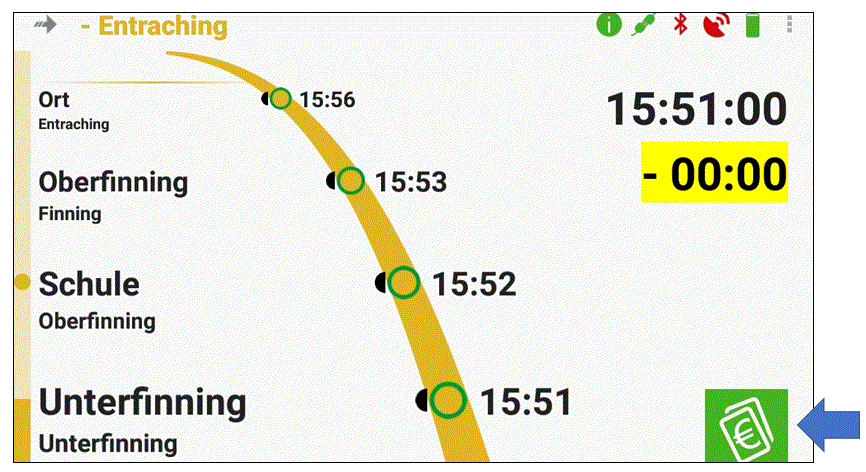
Auf die grüne Schaltfläche tippen
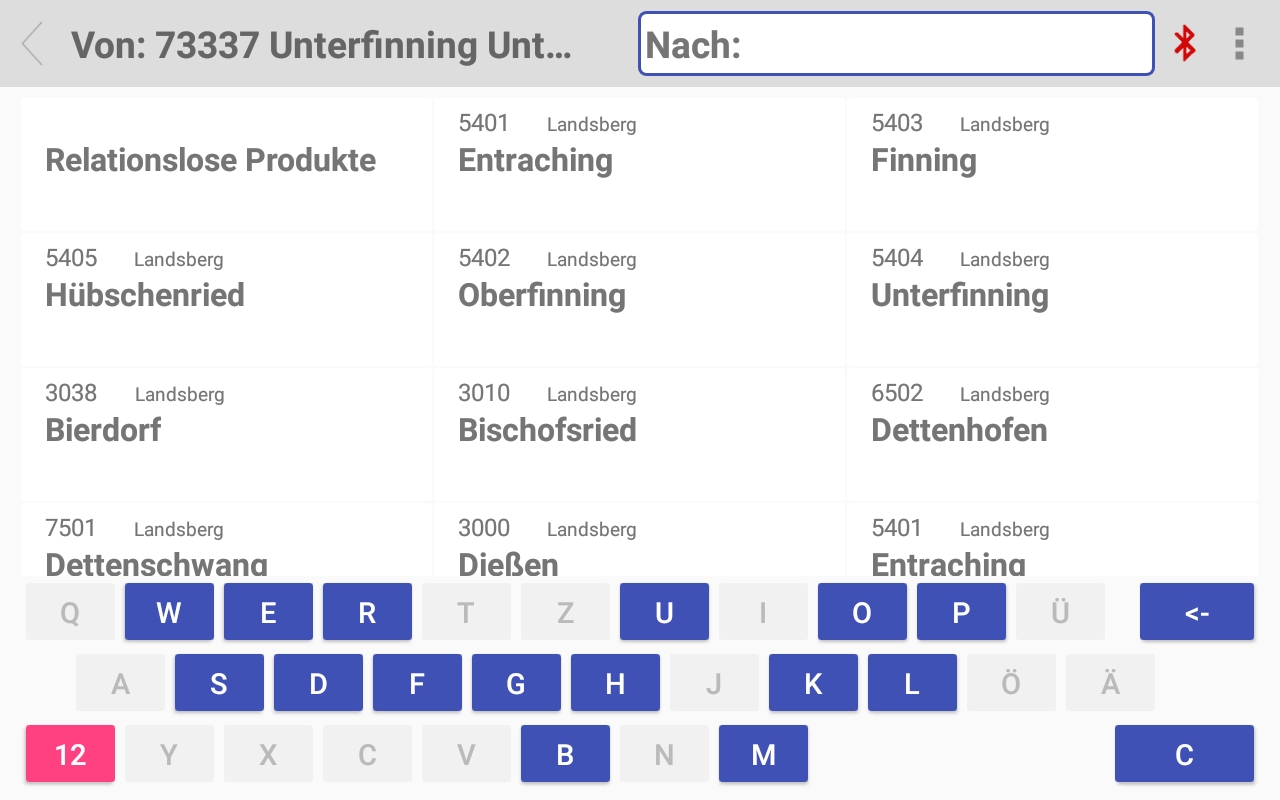
Es öffnet sich das Verkaufsmenü.
Oben links am Bildschirm steht „Von:“ und automatisch* die aktuelle Haltestelle. Bei „Nach:“ bitte den gewünschten Zielort des Fahrgastes eingeben, z. B. „Geltendorf“.
*Falls im Feld „Von:“ nicht die aktuelle Haltestelle automatisch angezeigt wird, muss diese über die Tastatur eingetippt werden. Anschließend mit dem Finger auf das Feld „Nach:“ tippen und entsprechende den Zielort des Fahrgastes eintippen.
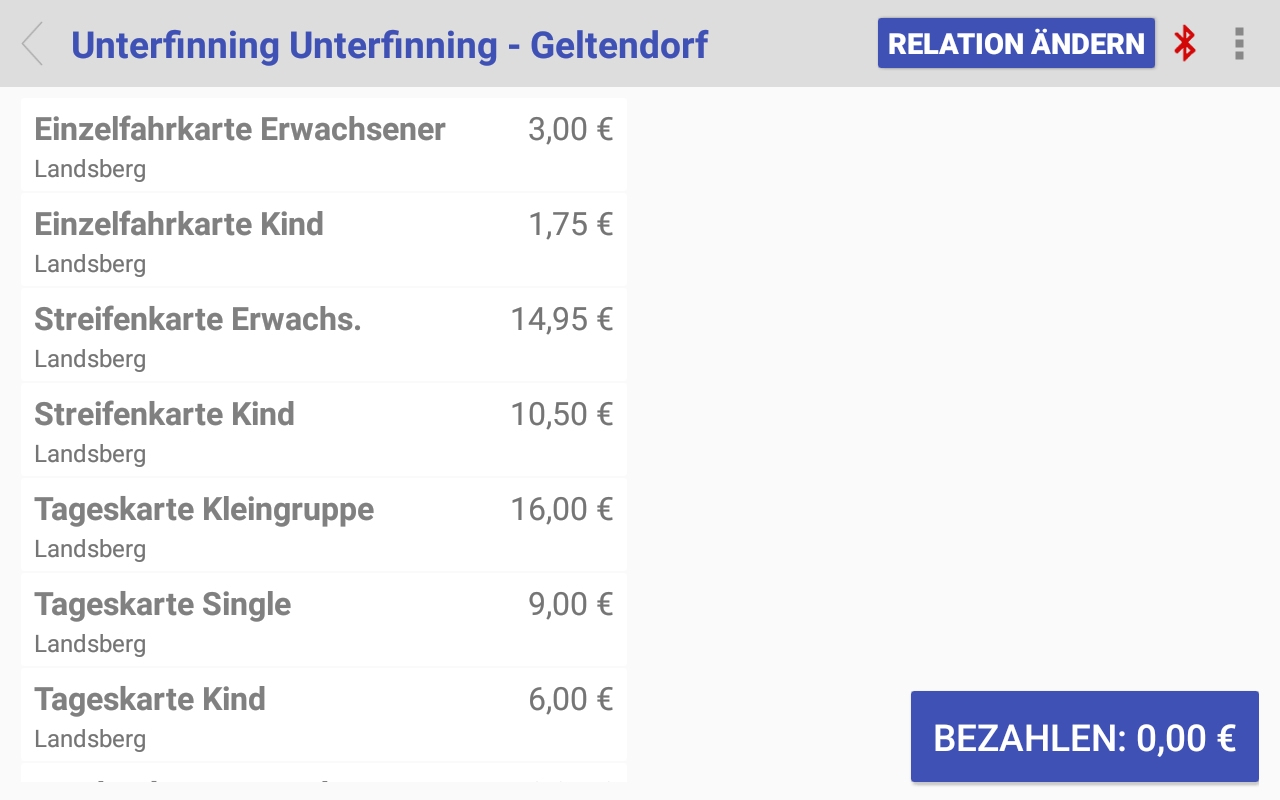
Im nächsten Bildschirm werden alle verfügbaren Fahrkarten angezeigt. Die linke Seite des Bildschirmes dient als Auswahlliste der Fahrkarten. Auf der rechten Seite werden, wie in einem Warenkorb die ausgewählten Fahrkarten aufgelistet.
Eine Fahrkarte wird durch antippen ausgewählt und in den Warenkorb gelegt.
Es ist auch eine Auswahl mehreren Fahrkarten möglich, z. B. eine Mutter mit Kind möchte eine Einzelfahrkarte für sich und eine Einzelfahrkarte für ihr Kind.
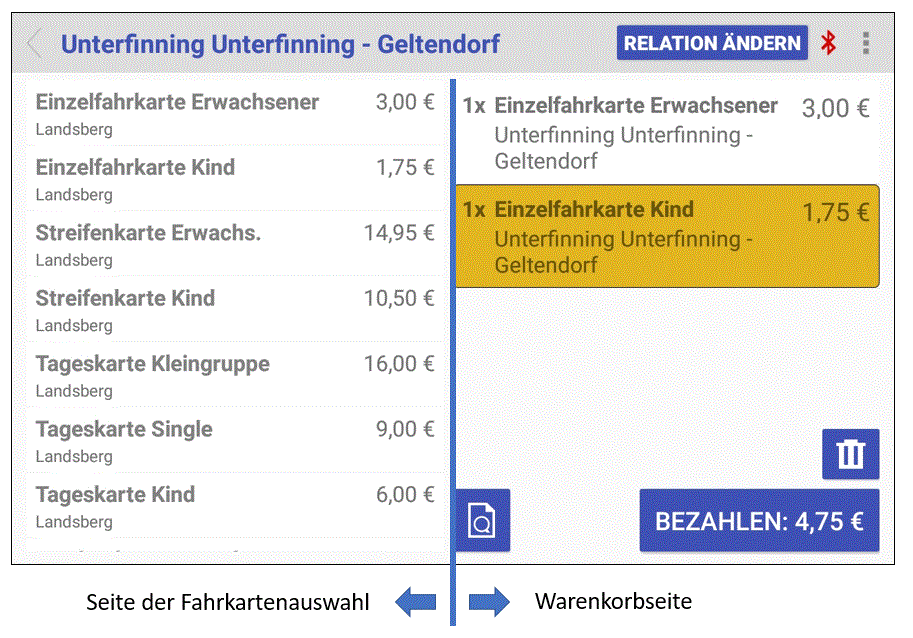
In der blauen Schaltfläche „BEZAHLEN“ wird der zu zahlende Gesamtpreis angezeigt. Durch tippen auf diese Schaltfläche werden alle Fahrkarten, die sich im Warenkorb befinden gedruckt und die Einnahmen auf dem Fahrerkonto verbucht.
Soll eine Karte aus dem Warenkorb gelöscht werden, muss diese Karte auf der Warenkorbseite angetippt werden. Diese ausgewählte Karte erscheint dann orange hinterlegt. Anschließend kann diese eine Karte durch antippen des blaue Papierkorbsymbol gelöscht werden.